Guide: Πώς θα μεταφέρεις αρχεία από το κινητό σε κάρτα microSD
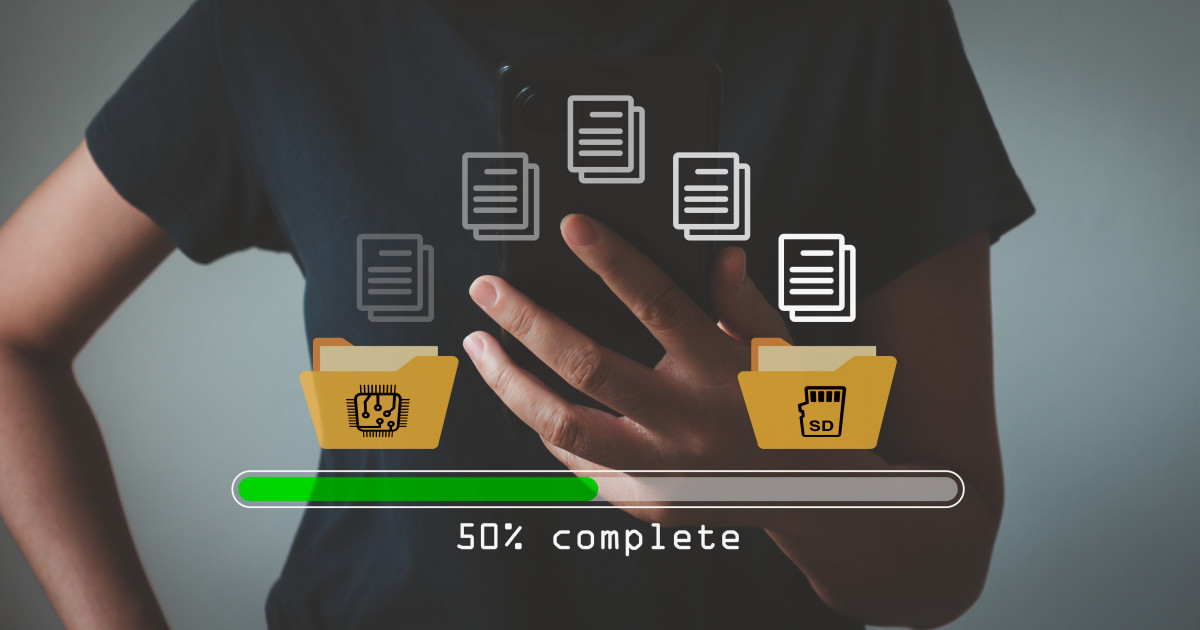
Τα smartphones έχουν διανύσει πολύ δρόμο από τις αρχές της προηγούμενης δεκαετίας, οπότε και ο ενσωματωμένος δίσκος (αποθηκευτικός χώρος) ήταν λιγοστός και γέμιζε ταχύτατα, απλά με την εγκατάσταση μερικών apps. Πλέον έχουμε smartphones τα οποία μπορεί να έχουν μέχρι και 1 terabyte σε χωρητικότητα, ενώ και οι κάρτες microSD – τις οποίες παίρνουν πολλά μοντέλα – έχουν φτάσει τα 8 terabytes! Το πρόβλημα, όμως, με τα smartphones είναι πως το Android δεν κάνει σαφές το πού αποθηκεύει φωτογραφίες και άλλα αρχεία, καθώς είναι δομημένο με κύριο γνώμονα την απλότητα. Τι γίνεται αν θέλεις να μεταφέρεις αρχεία (φωτογραφίες, βίντεο, μουσική, κλπ) σε μια κάρτα SD, είτε για να αδειάσεις τον δίσκο του κινητού, είτε για να τα μεταφέρεις σε άλλη συσκευή; Η μετακίνηση ή και η αντιγραφή των αρχείων δεν είναι δύσκολη, αρκεί να ξέρεις τον τρόπο! Πάμε να δούμε το «πώς», αλλά και τι κάνεις αν η συσκευή σου δεν δέχεται κάρτα microSD.
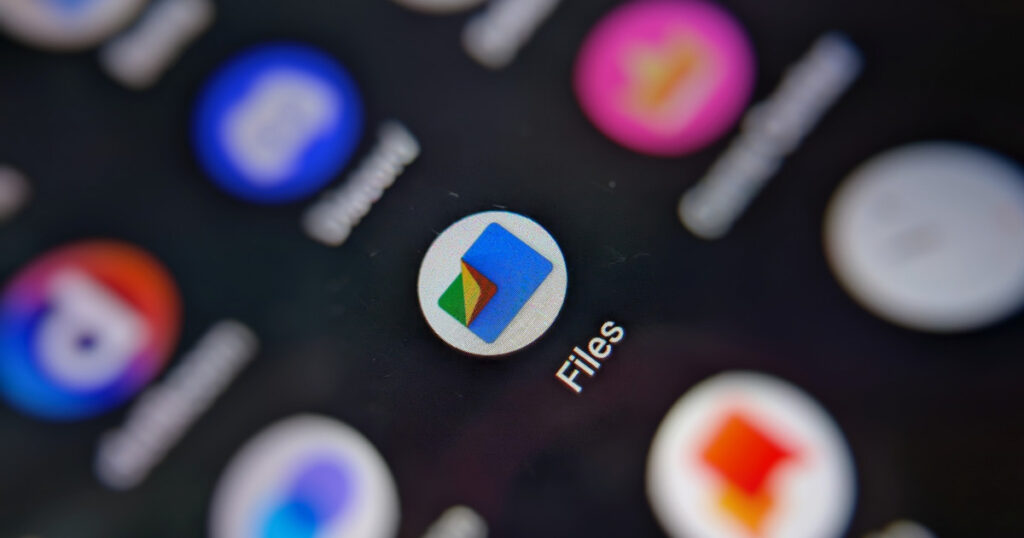
Μεταφορά αρχείων από το Files
Η Google διαθέτει ένα app τύπου «file manager» για το Android, το «Files», το οποίο στα περισσότερα smartphones έρχεται προεγκατεστημένο. Αν δεν το βλέπεις στην λίστα των apps, μπορείς να μπεις στο Play Store και να το εγκαταστήσεις (δωρεάν), γράφοντας στην αναζήτηση «Files by Google».
Η κεντρική «σελίδα» του interface του Files είναι χωρισμένη σε τομείς. Ο πρώτος τομέας έχει τίτλο «Categories» και σε αυτόν βρίσκουμε τις κύριες κατηγορίες της οργάνωσης που έχει επιλέξει η Google για το Android. Τα περιεχόμενα της κάθε κατηγορίας είναι προφανή από το όνομα:
• Downloads : αρχεία που έχουμε κατεβάσει από το internet
• Images : φωτογραφίες
• Videos : βίντεο
• Audio : μουσική, ringtones, ηχητικές εγγραφές
• Documents : αρχεία κειμένου ή τύπου Word, Excel, PDF, κτλ
• Apps : εγκατεστημένες εφαρμογές
Στον επόμενο τομέα θα βρούμε τα Collections, συλλογές αρχείων που… σχεδόν κανείς δεν χρησιμοποιεί (π.χ. Starred), ενώ πιο κάτω θα δούμε το «All Storage» κάτω από το οποίο θα έχουμε το «Internal storage» που δείχνει στον εσωτερικό δίσκο και «SD card» που δείχνει την κάρτα microSD που έχουμε τοποθετήσει στη συσκευή.
Για να μεταφέρεις αρχεία στην κάρτα, θα πρέπει πρώτα να τα εντοπίσεις. Αν δεν ξέρεις πού βρίσκονται στην δομή φακέλων του εσωτερικού δίσκου, μπορείς απλά να χρησιμοποιήσεις τις παραπάνω κατηγορίες. Σίγουρα θα ξέρεις πως θες να μετακινήσεις (ή να αντιγράψεις) φωτογραφίες ή αρχεία ήχου, επομένως μπορείς να πας στην αντίστοιχη κατηγορία και να εντοπίσεις τα αρχεία που σε ενδιαφέρουν.
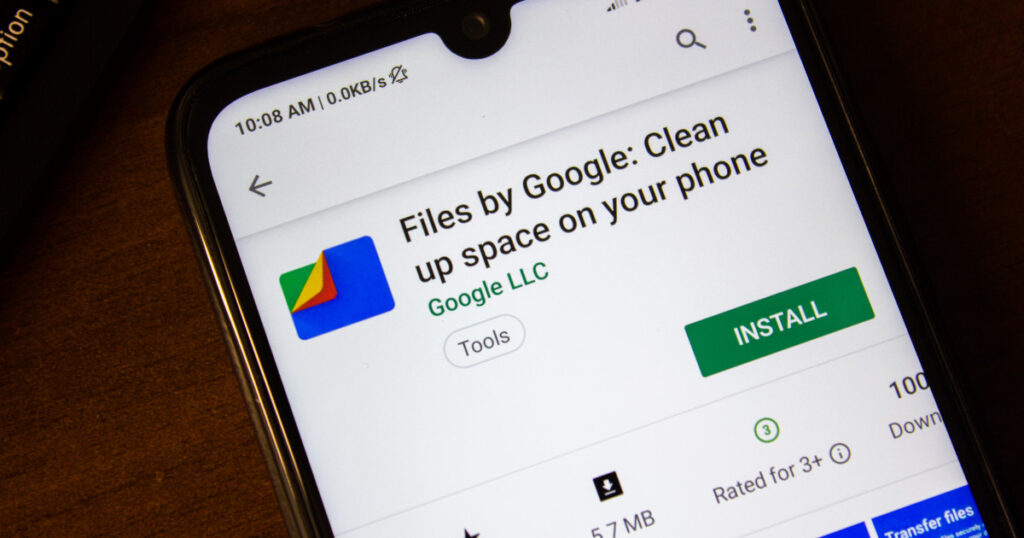
Για να επιλέξεις τα αρχεία που θέλεις να μεταφέρεις, απλά πάτα στο πρώτο αρχείο παρατεταμένα, μέχρι να εμφανιστεί ένα μπλε «check» ( ✓ ) στο εικονίδιο. Παράλληλα, θα δεις πως εμφανίζονται άδεια κυκλάκια σε όλα τα αρχεία. Πατώντας πάνω σε αυτά που θέλεις να μεταφέρεις, θα δεις πως μπορείς να επιλέξεις όλα τα αρχεία που θες, ταυτοχρόνως!
Αφού έχεις επιλέξει όλα τα αρχεία που σε ενδιαφέρουν, πατάς το πλήκτρο με τις τρεις κατακόρυφες τελείες (πάνω δεξιά στην οθόνη) και στο μενού που θα εμφανιστεί, επιλέγεις «Move to» για μετακίνηση ή «Copy to» για αντιγραφή. Έπειτα, επιλέγεις «SD card» και τέλος τον φάκελο στον οποίο θέλεις να γίνει η μεταφορά / αντιγραφή. Εναλλακτικά, μπορείς να πατήσεις το «Add new folder» και να δημιουργήσεις νέο φάκελο για την μεταφορά ή αντιγραφή. Τέλος, πατάς το «Move here» ή «Copy here».
Μεταφορά αρχείων διαμέσου υπολογιστή
Αυτή ίσως είναι πιο βολική μέθοδος. Εδώ, απλά συνδέεις το κινητό με τον υπολογιστή, επιλέγεις τη λειτουργία «Filetransfer», και θα δεις στο File Explorer των Windows να εμφανίζονται δύο νέοι «δίσκοι»: ο ένας θα αντιστοιχεί στον εσωτερικό δίσκο του smartphone και ο άλλος στην κάρτα microSD που έχεις συνδέσει σε αυτό. Από εκεί, μπορείς να πλοηγηθείς στους φακέλους του κινητού και να μεταφέρεις τα αρχεία ακριβώς με τον ίδιο τρόπο που θα τα μετέφερες και σε κάποιον δίσκο του PC: επιλογή με το ποντίκι, copy (ή cut), μετάβαση στον φάκελο προορισμού, paste – ή εναλλακτικά απλό drag ‘n’ drop μεταξύ δύο παραθύρων του Explorer. Παράλληλα, μπορείς να μεταφέρεις τα αρχεία σου στον δίσκο του υπολογιστή, εάν το smartphone σου δεν δέχεται κάρτα microSD, και να συνδέσεις κάποιο USBcardreader για να τα μεταφέρεις σε κάρτα microSD διαμέσου του υπολογιστή.

Μεταφορά αρχείων για να κάνεις χώρο
Προφανώς μιλάμε για την περίπτωση όπου έχει γεμίσει ο εσωτερικός δίσκος του smartphone και θέλεις να τον αδειάσεις, γιατί… απλά δεν δουλεύουν σωστά τα apps. Το Files της Google έχει λειτουργία ακριβώς για αυτή την περίπτωση, η οποία βρίσκεται μέσα στις επιλογές που θα δεις πατώντας στο εικονίδιο με τις τρεις οριζόντιες γραμμές: «Clean»! Πατώντας το Clean, και επιλέγοντας το «MovetoSDCard», θα εμφανιστεί ένα παράθυρο στο οποίο θα επιλέξεις τα αρχεία που θέλεις να μετακινήσεις στην κάρτα microSD, για να αδειάσεις τον εσωτερικό δίσκο. Έτσι, η διαδικασία μεταφοράς απλοποιείται και δεν είσαι αναγκασμένος να επιλέγεις ένα-ένα τα αρχεία που θες να μεταφερθούν.

Τώρα ξέρεις πώς να μεταφέρεις αρχεία από τον εσωτερικό δίσκο του smartphone σου στην microSD (αλλά και στον υπολογιστή). Δες όμως πώς μπορείς να μεταφέρεις δεδομένα και e-mails από το παλιό σου smartphone στο καινούριο!


